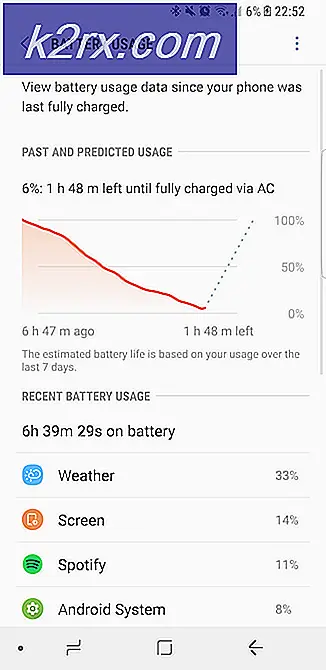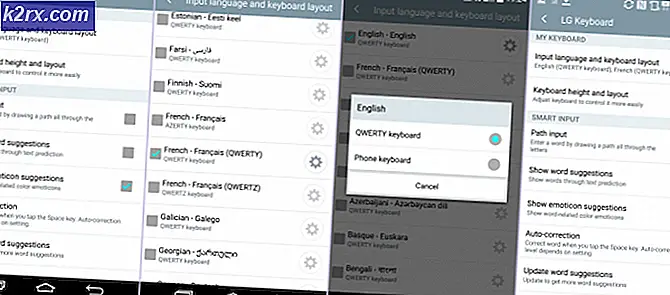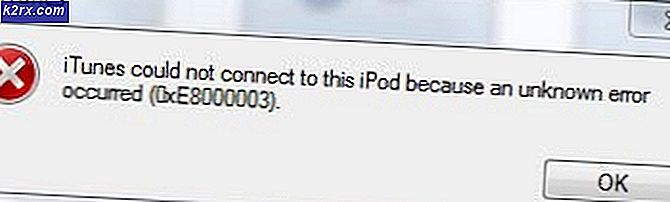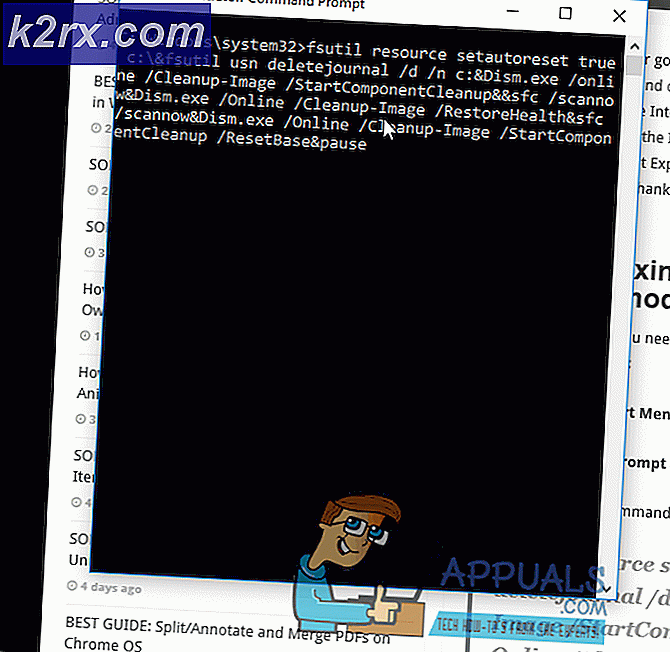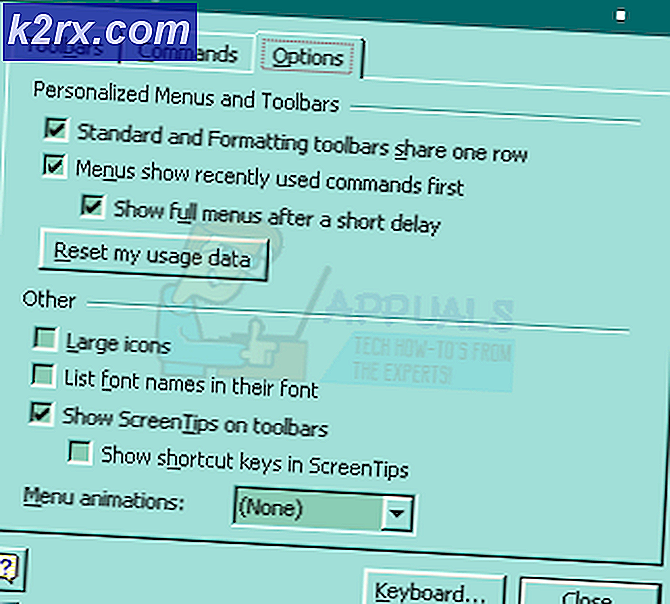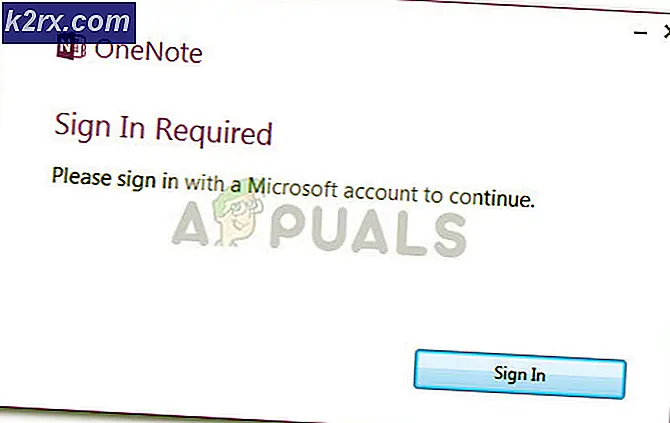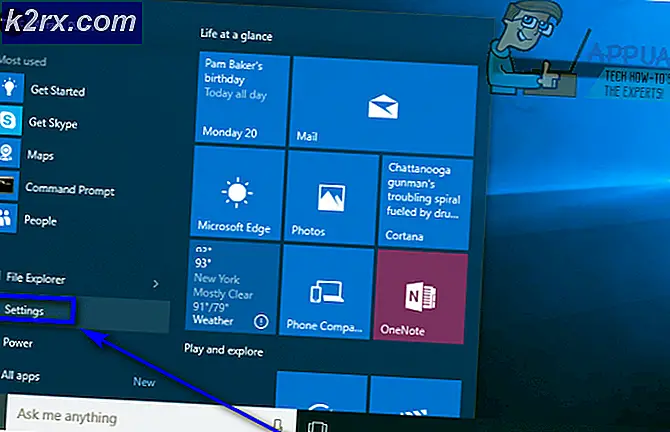Bagaimana Memperbaiki Kesalahan Soket Asinkron 10053 pada Sistem Operasi Windows?
Beberapa pengguna Windows menghadapi 10053 kode kesalahan saat mencoba menyambungkan komputer mereka dengan email SMTP atau saat mencoba menjalankan perintah Winsock. Masalah ini biasanya terkait dengan pembatasan router, firewall atau Proxy yang terlalu protektif, dan VPN.
Setelah menyelidiki masalah khusus ini, ternyata ada beberapa penyebab berbeda yang mungkin menyebabkan kode kesalahan ini. Berikut daftar penyebab potensial:
Metode 1: Menonaktifkan atau Menghapus Instalasi AV suite yang terlalu protektif (jika ada)
Jika Anda menggunakan suite pihak ke-3, Anda akan menemui 10053 kode kesalahanketika mencoba melakukan tindakan tertentu yang berkaitan dengan klien email Anda (seperti mengunduh atau mengirim email melalui VPOP3), kemungkinan besar masalah ini disebabkan oleh perangkat lunak antivirus Anda.
Menurut beberapa pengguna yang terpengaruh, masalah ini sering kali disebabkan oleh versi tertentu McAfee VirusScan dan Norton Antivirus - Ini hanya dua AV pihak ketiga yang kami temukan, tetapi mungkin ada perangkat lunak lain yang menyebabkan masalah yang sama.
Jika skenario ini sepertinya dapat diterapkan, Anda harus mulai dengan menonaktifkan perlindungan waktu nyata dan melihat apakah kode kesalahan berhenti terjadi - dengan sebagian besar AV suite, Anda dapat menonaktifkan perlindungan waktu nyata dengan mengklik kanan bilah-baki ikon dan mencari opsi yang akan menonaktifkan perisai waktu-nyata.
Jika menonaktifkan perlindungan real-time tidak menyelesaikan masalah, ikuti petunjuk di bawah ini untuk menghapus instalasi suite bermasalah dari komputer Anda dan menghapus file yang tersisa untuk memperbaiki masalah:
- Buka a Lari kotak dialog dengan menekan Tombol Windows + R. Selanjutnya, ketik ‘Appwiz.cpl’ di dalam kotak teks dan tekan Memasukkan untuk membuka Program dan File Tidak bisa.
- Setelah Anda berada di dalam Program dan fitur menu, gulir ke bawah melalui daftar program yang diinstal dan temukan masalahnya Antivirus atau Firewall solusi yang menyebabkan konflik.
- Saat Anda melihatnya, klik kanan padanya dan pilih Copot pemasangan dari menu konteks yang baru muncul untuk memulai proses pencopotan pemasangan.
- Setelah operasi selesai, boot ulang komputer Anda dan tunggu hingga pengaktifan berikutnya selesai.
- Setelah komputer Anda boot kembali, ikuti petunjuk khusus untuk Antivirus Anda hapus semua file sisa yang tertinggal oleh instalasi Antivirus pihak ke-3 Anda.
- Setelah Anda berhasil menghapus sepenuhnya paket keamanan pihak ketiga dari AV Anda, pindah ke perbaikan potensial berikutnya di bawah ini.
Jika masalah yang sama masih terjadi setelah mencopot pemasangan suite pihak ketiga Anda atau metode ini tidak berlaku, pindah ke perbaikan potensial berikutnya di bawah ini.
Metode 2: Melakukan reset TCP / IP Lengkap
Jika 10053 kode kesalahanterjadi tepat setelah koneksi TCP / IP dibatalkan oleh Windows, kemungkinan besar ini adalah masalah dengan batas waktu pengiriman data atau kesalahan protokol. Ternyata, ini kemungkinan besar disebabkan oleh kesalahan pada adaptor jaringan atau kasus klasik rentang DNS yang buruk.
Menurut beberapa pengguna yang terpengaruh, masalah ini terkadang dapat diperbaiki dengan melakukan penyetelan ulang TCP / IP lengkap pada setiap komputer yang menjadi bagian dari bengkel lokal.
Jika Anda tidak yakin bagaimana melakukan ini, ikuti petunjuk di bawah ini untuk melakukan penyetelan ulang TCP / IP lengkap dari Command Prompt yang ditinggikan:
- Buka a Lari kotak dialog dengan menekan Tombol Windows + R. Selanjutnya, ketik 'Cmd' di dalam kotak teks dan tekan Ctrl + Shift + Enter untuk membuka yang ditinggikan Prompt Perintah. Saat diminta oleh UAC (Kontrol Akun Pengguna), klik Iya untuk memberikan akses admin.
- Setelah Anda berada di dalam elevasi Prompt Perintah, ketik perintah berikut secara berurutan dan tekan Memasukkan setelah masing-masing menyelesaikan Penyetelan ulang TCP / IP:
ipconfig / flushdns nbtstat -R nbtstat -RR netsh int reset semua netsh int ip reset netsh winsock reset
- Setelah setiap perintah berhasil diproses, tutup Command Prompt yang ditinggikan dan reboot komputer Anda.
- Setelah permulaan berikutnya selesai, ulangi tindakan yang sebelumnya menyebabkan kode kesalahan 10053 dan lihat apakah masalahnya sekarang sudah diperbaiki.
Metode 3: Mem-boot ulang atau mengatur ulang router / modem Anda
Jika perintah Winsock di atas tidak memperbaiki masalah dalam kasus Anda, Anda harus melanjutkan dengan mengecualikan jaringan Anda saat ini dari daftar penyebab potensial.
Menurut beberapa pengguna yang terpengaruh, masalah ini juga diharapkan terjadi jika ISP (Penyedia Layanan Internet) Anda menetapkan IP dinamis yang bertentangan dengan opsi SMTP tertentu.
Jika skenario ini berlaku, ada 2 cara untuk memperbaiki masalah dan menghindari file 10053 kode kesalahan:
- Memulai ulang perangkat jaringan - Operasi ini pada akhirnya akan menyegarkan koneksi TCP dan IP dan memaksa router / modem Anda untuk memberikan informasi baru terkait koneksi Anda.
- Mengatur ulang perangkat jaringan- Ini akan menghapus semua pengaturan khusus yang sedang diterapkan oleh router atau modem Anda dan mengembalikan perangkat jaringan Anda ke pengaturan pabriknya.
Jika Anda merencanakan atau menerapkan metode ini, saran kami untuk memulai dengan memulai ulang sederhana dan beralih ke prosedur kedua hanya jika sub-panduan pertama (A) tidak menyelesaikan masalah:
A. Memulai ulang router / modem Anda
Jika Anda ingin memperbaiki masalah tanpa menyetel ulang data sensitif apa pun yang saat ini disimpan oleh router atau modem Anda, berikut caranya.
Untuk melakukan reboot router (restart), alihkan perhatian Anda ke bagian belakang perangkat jaringan Anda dan tekan Tombol on / off untuk mematikan perangkat. Setelah Anda melakukan ini, lepaskan juga kabel daya dari stopkontak yang saat ini tersambung dan tunggu satu menit penuh untuk memastikan bahwa kapasitor daya benar-benar habis.
Setelah Anda berhasil memulai ulang router Anda, pastikan untuk melepaskan kabel daya dan tunggu satu menit penuh untuk memastikan bahwa kapasitor daya benar-benar habis sebelum memulihkan daya.
Setelah jangka waktu terlampaui, sambungkan kembali kabel daya dan tunggu hingga akses Internet dibuat kembali sebelum mengulangi tindakan yang menyebabkan kode kesalahan sebelumnya.
Jika masalah yang sama masih terjadi, pindah ke perbaikan potensial berikutnya di bawah ini.
B. Menyetel ulang router / modem Anda
Jika metode pertama tidak berhasil dalam kasus Anda, kemungkinan Anda berurusan dengan ketidakkonsistenan yang lebih serius yang berakar di dalam menu setelan router atau modem Anda.
Dalam hal ini, Anda harus mengatur ulang router atau modem Anda ke status pabrik, memulihkan akses internet, dan melihat apakah operasi ini akhirnya memperbaiki 10053 kesalahan.
Penting: Sebelum Anda menerapkan operasi ini, perlu diingat bahwa ini akan menghapus semua pengaturan yang sebelumnya Anda buat untuk router Anda. Ini akan mencakup semua kredensial PPPoE yang disimpan, posting yang masuk daftar putih atau diblokir, dan data TCP / IP yang diteruskan.
Untuk memulai reset router atau modem, cari tombol reset (biasanya terletak di bagian belakang router Anda). Saat Anda berhasil menemukannya, tekan Setel ulang dan tekan terus selama 10 detik atau sampai Anda melihat semua LED perangkat berkedip pada saat yang bersamaan.
catatan: Pada sebagian besar model router, Anda memerlukan benda tajam agar dapat menekan dan menahan tombol Reset.
Setelah prosedur reset selesai, tunggu hingga akses Internet terhubung kembali, kemudian lihat apakah file 10053 kesalahankode sekarang sudah diperbaiki. Ingatlah bahwa jika ISP Anda menggunakan PPPoE, Anda harus memasukkan kembali kredensial yang benar sebelum akses Internet dipulihkan.
Jika skenario ini tidak berlaku atau Anda sudah mencobanya tetapi tidak berhasil, lanjutkan ke perbaikan potensial berikutnya di bawah ini.
Metode 4: Nonaktifkan Proxy atau koneksi VPN (jika ada)
Jika tidak ada metode di atas yang memperbaiki masalah dalam kasus Anda dan Anda menggunakan klien VPN atau server Proxy untuk menyembunyikan asal koneksi Anda, kemungkinan besar ini adalah sumber dari 10053 kesalahan.
Kami berhasil menemukan banyak laporan pengguna yang mengklaim kesalahan khusus ini disebabkan oleh klien VPN atau server proxy yang diberlakukan di tingkat sistem.
Bergantung pada solusi anonimitas yang Anda gunakan, Anda seharusnya dapat memperbaiki masalah baik dengan menonaktifkan server proxy atau dengan mencopot pemasangan VPN tingkat sistem sama sekali.
Kami telah membahas kedua skenario potensial, jadi silakan ikuti salah satu sub-panduan di bawah ini untuk menonaktifkan server proxy tingkat sistem atau mencopot pemasangan klien VPN:
A. Menghapus Instalasi VPN Tingkat Sistem
- tekan Tombol Windows + R untuk membuka a Lari kotak dialog. Setelah Anda berada di dalam, ketik ‘Appwiz.cpl’ di dalam kotak teks dan tekan Memasukkan untuk membuka Program dan fitur Tidak bisa. Saat Anda diminta oleh UAC (Kontrol Akun Pengguna), klik Iya untuk memberikan akses admin.
- Setelah Anda berada di dalam Program dan fitur layar, temukan klien VPN di antara daftar aplikasi yang diinstal. Saat Anda menemukannya, klik kanan padanya dan pilih Copot pemasangan dari menu konteks yang baru muncul.
- Dari bagian dalam layar penginstalan, ikuti petunjuk di layar untuk menyelesaikan proses penginstalan, lalu reboot komputer Anda setelah operasi selesai dan lihat apakah masalah telah diperbaiki setelah pengaktifan berikutnya selesai.
B. Menonaktifkan Server Proxy
- Buka a Lari kotak dialog dengan menekan Tombol Windows + R. Di dalam kotak teks, ketik ‘Inetcpl.cpl’ dan tekan Enter untuk menulis Properti Internet tab. Saat Anda diminta oleh UAC (Kontrol Akun Pengguna), klik Iya untuk memberikan akses admin.
- Setelah Anda berada di dalam Properti Internet layar, bukaKoneksitab dari menu horizontal di bagian atas layar, lalu klikPengaturan LAN(Tepat dibawahPengaturan LAN Jaringan Area Lokal).
- Setelah Anda berada di dalam Jaringan Area Lokal (LAN) pengaturan, akses Server proxykategori dan hapus centang pada kotak yang terkait denganGunakan server proxy untuk LAN Anda.
- Setelah Anda berhasil menonaktifkan server Proxy, reboot komputer Anda dan lihat apakah masalah telah diperbaiki setelah startup berikutnya selesai.